
Hello Everyone!
Vamos continuando nossos estudos de Windows Server 2022. Esse sistema operacional é tão poderoso que passaríamos milênios para aprender tudo dele. =)
Hoje seguiremos com o estudo de Unidade Organizacional ou Orgazational Unit popularmente conhecido por OU. Antes de seguirmos com o como fazer, posso dizer de forma bem sucinta que é um meio de você organizar os objetos do AD para facilitar a gestão da rede. Você pode criar OU’s por exemplo para separar grupos, impressoras, usuários e por aí vai. No decorrer do post vou mostrando a funcionalidade delas e vocês vão entendendo como vamos trabalhando nisso. Ok?
Let’s go dude!
Abra o seu Management Server, vá em Tools e Active Directory Users and Computers.
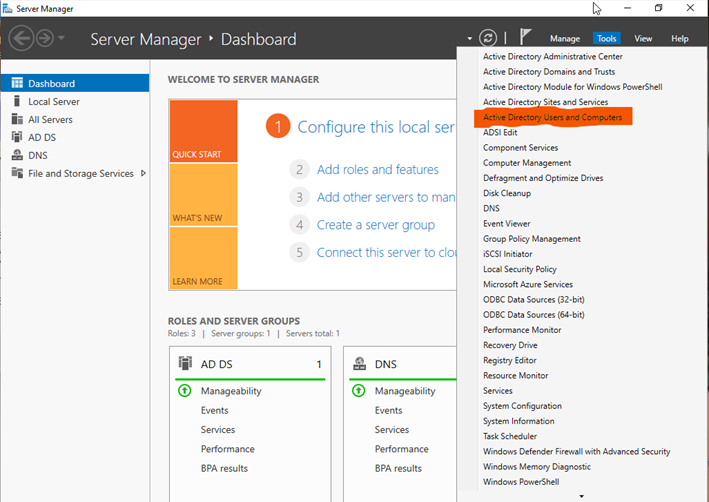
Conforme a imagem a seguir perceba que há vários contêineres dentro do AD no lado esquerdo. Como o Builtin, Computers, Domains Controllers, Foreign Security Principal, Managed Service Account e Users.
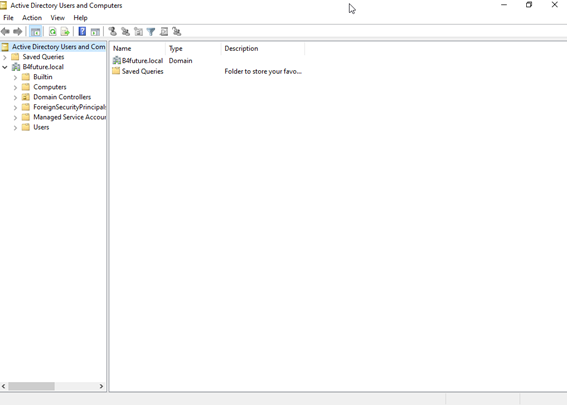
Ao clicar no contêiner Users será possível ver vários grupos e usuários padrões da rede, bem como os quais criamos no post anterior. A depender do tamanho da empresa, não é interessante manter todos os objetos dentro do mesmo container, pois dificultaria muito gerenciar tudo o que ocorre na rede. Aqui é um ambiente pequenos de testes, mas imagine uma empresa de médio porte com 300 funcionários, ou uma multinacional com mais de 10 mil funcionários. Seria impossível gerenciar tudo dentro de um container. Daí a necessidade da OU para segmentar esses objetos e facilitar a gestão da rede.
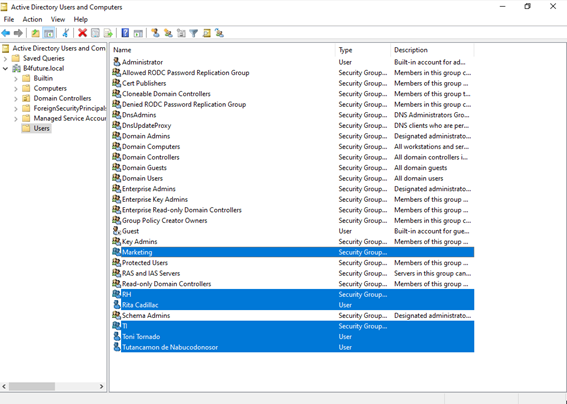
Para criarmos uma OU faremos o seguinte. Sobre o domínio B4future.local clique com o botão direito, vá em New e depois em Organizational Unit.
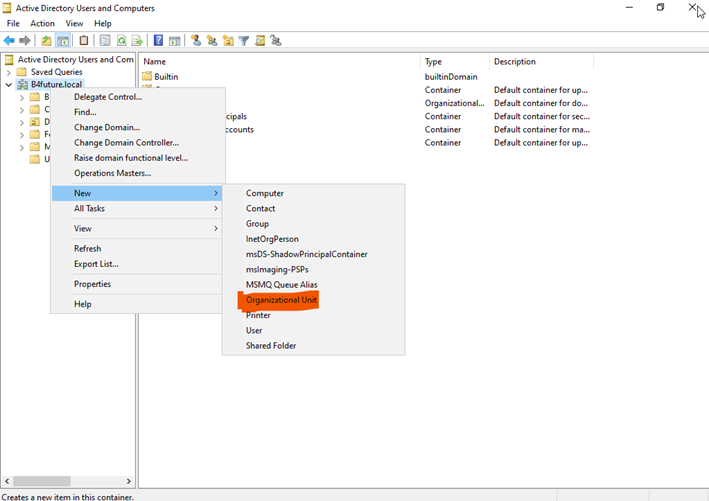
Nessa aqui daremos o nome de Grupos e deixe habilitado a opção “Protect contêiner from acidental deletion” e em seguida dê um Ok.
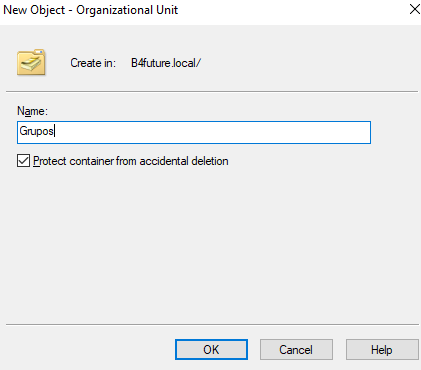
Veja a OU criada:
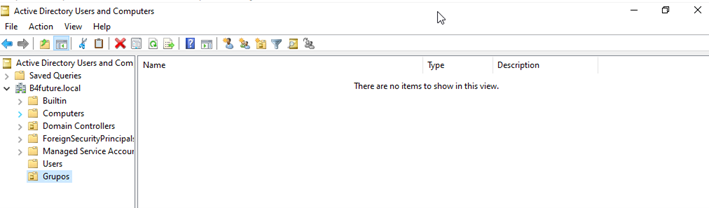
Para você começar a praticar. Crie as OU’s Usuários e OU Excluída:
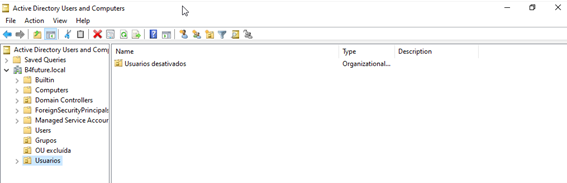
Também podemos criar uma OU dentro de outra OU. Para isso siga o mesmo processo anterior, mas clicando com o botão direito sobre a OU Usuários. Veja:
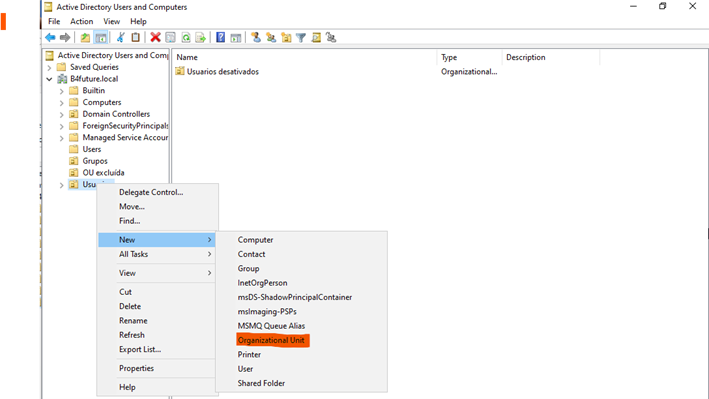
Aproveite crie a OU Usuarios desativados:
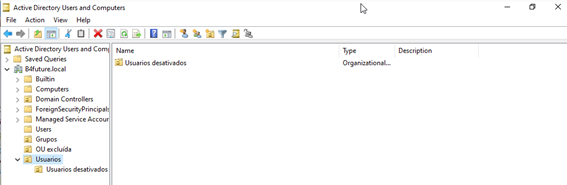
Após criar as OU’s, você verá que é possível mover os objetos pela OU’s conforme a necessidade da empresa. Para isso moverei os usuários que estão no contêiner USER para a OU Usuários. Clique com o botão direito e depois vá em Move…
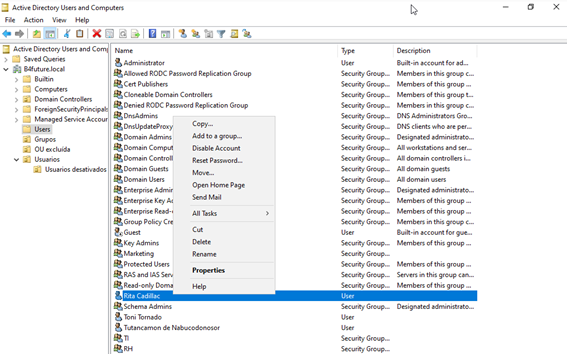
Localize a OU Usuários e clique em Ok.
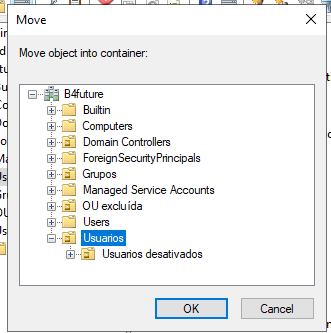
Repare que a Rita Cadillac foi movida para outra OU. Aproveitei para mover outros usuários também:
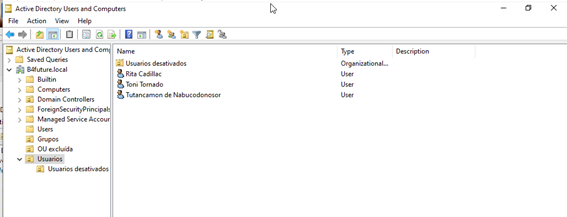
Repita o mesmo processo. No contêiner Users mova os grupos TI, RH, Marketing para OU Grupos. O procedimento é o mesmo da etapa anterior.
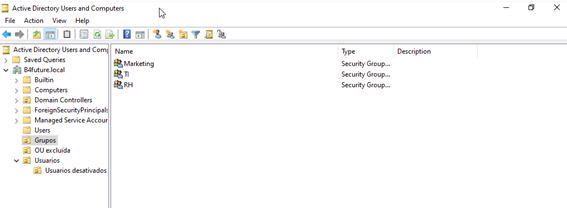
Até aqui vimos como criarmos uma OU e como mover os objetos por elas. Agora mostrarei como excluir uma quando necessário.
Se você tentar deletar a OU clicando com o botão direito do mouse, isso não será possível, pois ela foi feita para se protegida contra exclusão acidental.
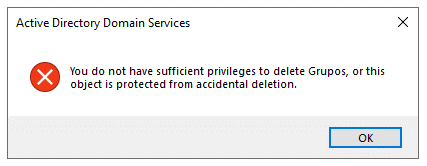
Para que possamos fazer a exclusão, faça assim: Vá View. Advanced Features:
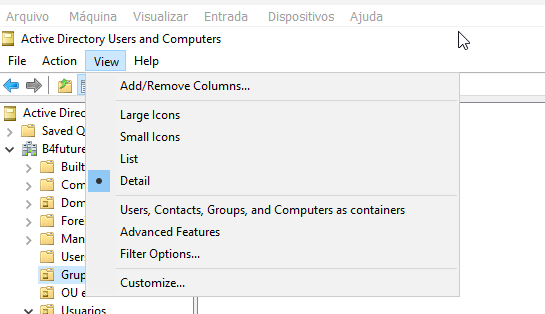
Repare que abriu um leque de novos contêineres.
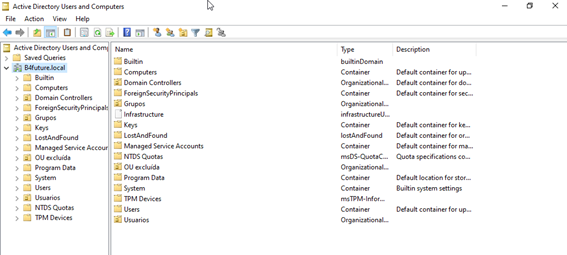
Como aqui no caso criamos uma OU para apagada. Clique com o botão direito em ‘OU excluida’ e depois em propriedades:
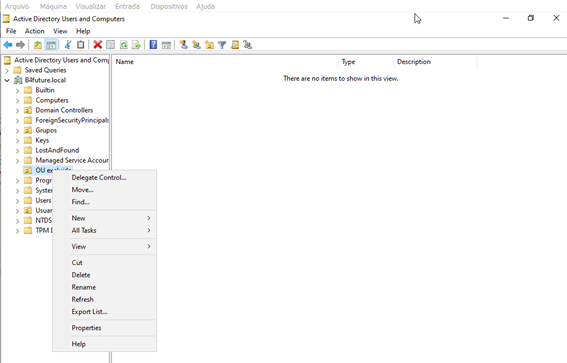
Vá na aba Object e desmarque a opção Protect object from acidental deletion e depois dê um Apply e OK.
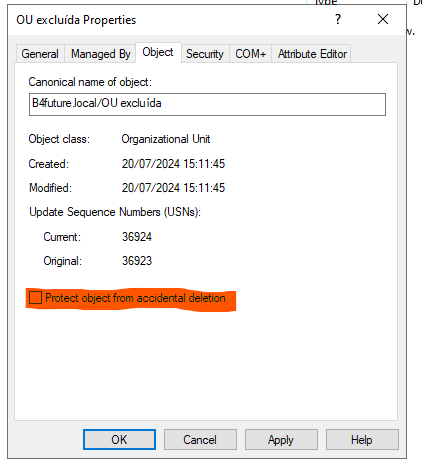
Após isso verá que o processo de exclusão poderá ser feito normalmente.
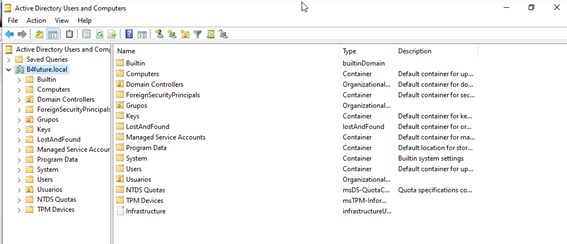
Por fim não importante. Supomos queiramos excluir a OU Usuários que tem outra OU dentro de si. Nesse caso primeiro precisaríamos fazer o procedimento primeiro nas OU’s mais baixas e depois nas maiores. Por exemplo primeiro faria a exclusão da OU Usuarios desabilitados e depois da OU Usuários. Ok?
Bom pessoal é isso. Mais uma para a conta. Espero ter agregado mais para vocês. Até uma próxima! 😉

Seja o primeiro a comentar